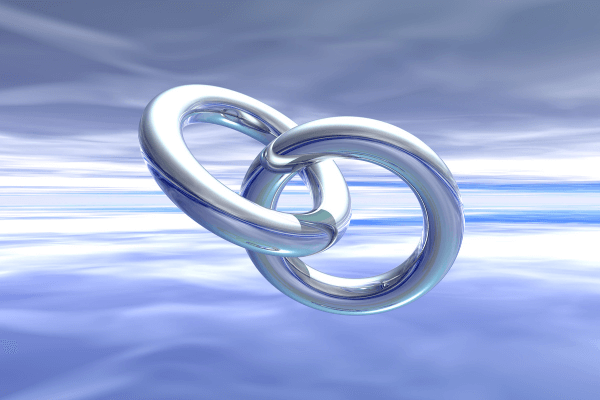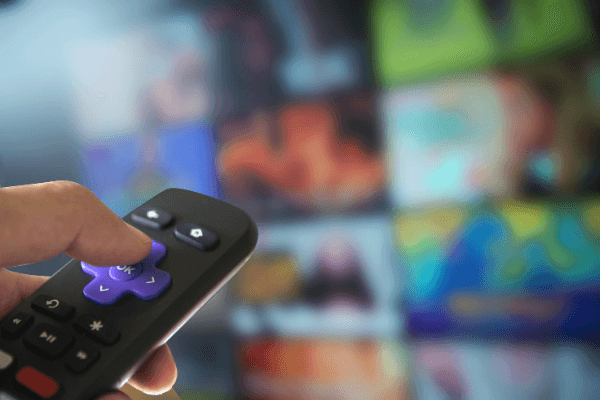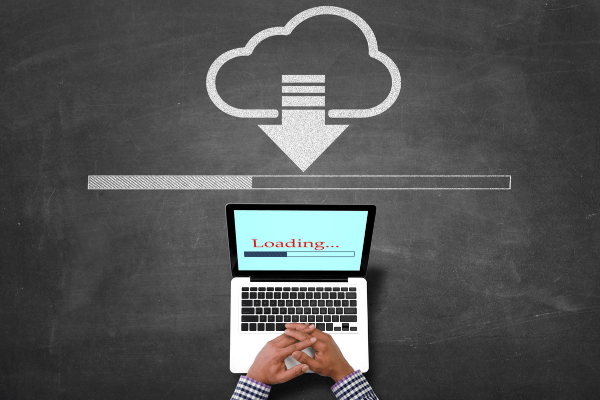Esqueceu a senha do Wi-Fi? Saiba como recuperar a senha do Wi-Fi facilmente
Esquecer a senha do Wi-Fi é uma situação comum e que pode gerar bastante incômodo, especialmente em momentos em que precisamos conectar novos dispositivos ou convidados à rede.
Se você está nessa situação, não se preocupe! Recuperar a senha do Wi-Fi é mais simples do que imagina, e neste guia completo você vai aprender todas as formas práticas, seguras e rápidas para conseguir acessar ou redefinir sua senha, garantindo que sua rede esteja protegida e ao mesmo tempo acessível quando necessário.
A senha do Wi-Fi é fundamental para manter a segurança da sua rede doméstica ou empresarial, evitando acessos não autorizados e garantindo que todos os dispositivos conectados usufruam de uma conexão estável.
Entender como recuperar a senha do Wi-Fi ajuda a evitar frustrações e garante que você possa gerenciar seu ambiente digital com tranquilidade.
Por que é importante recuperar a senha do Wi-Fi?
Segurança da rede e controle de acesso
Recuperar a senha do Wi-Fi é essencial para manter o controle de quem pode se conectar à sua rede, evitando invasões que comprometam a velocidade e a segurança dos seus dados.
Garantia de acesso para novos dispositivos
Sem a senha correta, não é possível conectar novos smartphones, tablets, computadores, Smart TVs e outros equipamentos que precisam de internet.
Facilidade para compartilhar com visitantes
Ter a senha à mão facilita a conexão de amigos e familiares, sem precisar alterar as configurações do roteador ou fazer novos ajustes técnicos.
Métodos simples para recuperar a senha do Wi-Fi
Verifique a etiqueta do roteador
Na maioria dos roteadores, a senha padrão do Wi-Fi está impressa em um adesivo na parte de baixo ou atrás do aparelho, junto com o nome da rede (SSID).
- Essa senha pode ser a que está em uso, caso não tenha sido alterada desde a instalação;
- Caso tenha sido modificada, será necessário usar outros métodos para recuperar a senha do Wi-Fi.
Recuperar senha do Wi-Fi pelo computador Windows
Se seu dispositivo Windows já esteve conectado à rede Wi-Fi, é possível visualizar a senha salva:
- Abra o Painel de Controle;
- Vá em “Rede e Internet” > “Central de Rede e Compartilhamento”;
- Clique no nome da rede Wi-Fi conectada;
- Selecione “Propriedades da Conexão Sem Fio”;
- Na aba “Segurança”, marque “Mostrar caracteres” para revelar a senha do Wi-Fi.
Recuperar senha do Wi-Fi pelo macOS
Usuários Apple também podem recuperar a senha do Wi-Fi armazenada:
- Abra o “Acesso às Chaves” no Finder;
- Busque o nome da rede Wi-Fi;
- Clique duas vezes no nome da rede;
- Marque “Mostrar senha” e autentique com a senha do sistema para visualizar a senha do Wi-Fi.
Acessar painel do roteador para recuperar ou alterar senha do Wi-Fi
Se não for possível acessar pelo computador, o caminho é entrar no painel administrativo do roteador:
- Conecte-se ao roteador via cabo ou Wi-Fi;
- Digite o endereço IP do roteador no navegador (normalmente 192.168.0.1 ou 192.168.1.1);
- Informe o usuário e senha administrativa (padrão ou personalizada);
- Navegue até as configurações de Wi-Fi;
- Localize o campo “Senha”, “Chave WPA” ou “Senha da rede”;
- Visualize ou altere a senha para uma nova.
Quando for necessário, como resetar o roteador para recuperar a senha do Wi-Fi
O que acontece ao resetar o roteador?
Resetar o roteador é uma medida extrema que apaga todas as configurações personalizadas, incluindo a senha do Wi-Fi, reiniciando o equipamento para as configurações de fábrica.
Como fazer o reset corretamente
- Encontre o botão “Reset” no roteador, geralmente um pequeno orifício;
- Pressione e segure por 10 a 15 segundos usando um objeto fino, como um clipe;
- Aguarde o equipamento reiniciar completamente;
- Use a senha padrão impressa na etiqueta para conectar o Wi-Fi.
Cuidados ao resetar
- Será necessário reconfigurar a rede e outras configurações;
- Salve suas configurações atuais se possível;
- Tenha certeza de que resetar é a última opção após tentar recuperar a senha de outras formas.
Dicas para criar uma senha de Wi-Fi forte e segura
- Utilize no mínimo 12 caracteres, combinando letras maiúsculas, minúsculas, números e símbolos;
- Evite usar datas, nomes ou sequências fáceis de adivinhar;
- Não compartilhe a senha com desconhecidos ou em locais públicos;
- Altere sua senha periodicamente para maior segurança.
Como garantir estabilidade após recuperar a senha do Wi-Fi
- Atualize o firmware do roteador para corrigir vulnerabilidades;
- Use a tecnologia mesh para melhorar a cobertura em residências amplas;
- Posicione o roteador em local central e elevado;
- Limite o número de dispositivos conectados simultaneamente para evitar sobrecarga.
Por que contar com o suporte Gigalink para recuperar a senha do Wi-Fi?
A Gigalink oferece suporte técnico qualificado, local e 24 horas, para ajudar você a recuperar a senha do Wi-Fi, acessar o painel do roteador e, se necessário, realizar o reset com segurança.
Além disso, você recebe orientações para fortalecer sua rede, configurar roteadores modernos e garantir internet de alta performance.
Perguntas frequentes sobre recuperar senha do Wi-Fi
Posso recuperar a senha do Wi-Fi pelo celular?
Sim, em dispositivos Android e iOS conectados à rede, há apps e configurações que permitem visualizar senhas salvas.
Perco a internet ao resetar o roteador?
Sim, temporariamente até reconfigurar o aparelho.
O que fazer se não conseguir acessar o roteador?
Contate o suporte Gigalink para assistência remota ou visita técnica.
Passo a passo para recuperar a senha do Wi-Fi no roteador Gigalink
- Conecte seu dispositivo à rede Gigalink;
- Abra o navegador e digite o IP padrão (192.168.1.1);
- Informe usuário e senha (admin/admin ou fornecido no adesivo);
- Vá até “Configurações Wi-Fi” e visualize ou altere a senha;
- Salve e reinicie o roteador se solicitado.
Como evitar esquecer a senha do Wi-Fi no futuro
- Anote a senha em local seguro;
- Utilize gerenciadores de senhas digitais;
- Configure redes de convidados para visitantes;
- Compartilhe a senha apenas com pessoas confiáveis.